Kita semua menggunakan drive yang dapat dilepas yang terhubung melalui antarmuka USB. Namun, terkadang operasi mereka menimbulkan beberapa pertanyaan bagi pengguna yang memerlukan penyelesaian segera. Mari kita mulai dengan dasar-dasar literasi komputer dan melihat cara menghubungkan USB flash drive ke komputer, serta menganalisis masalah apa yang dapat muncul dan bagaimana menyelesaikannya.
Koneksi drive
Untuk membuka flash drive di komputer, Anda harus menghubungkannya melalui salah satu port USB. Semua unit sistem modern memiliki konektor seperti itu di panel depan dan belakang, sehingga Anda dapat dengan mudah menemukan port yang Anda cari. Demikian pula, Anda dapat menghubungkan flash drive USB ke TV dan perangkat multimedia lainnya.
Saat terhubung dan terdeteksi dengan benar, drive biasanya akan memiliki lampu indikator menyala.
Segera setelah sistem mengenali flash drive, jendela autorun akan muncul di layar, di mana Anda akan diminta untuk memilih apa yang harus dilakukan dengan drive yang dapat dilepas. Untuk melihat isinya, klik item "Buka Folder".
Menyalin, menghapus, dan memodifikasi file yang disimpan di flash drive USB dilakukan dengan cara yang sama seperti melalui Windows Explorer biasa, sehingga proses ini tidak memerlukan penjelasan tambahan.
Kemungkinan masalah
Menghubungkan flash drive adalah proses yang sangat sederhana, tetapi terkadang berakhir dengan perangkat tidak muncul sebagai removable disk di sistem.
Alasan untuk situasi yang tidak menyenangkan seperti itu bisa berbeda - dari kerusakan pada sistem file drive hingga kurangnya daya ke port USB.
Flashdisk rusak
Salah satu penyebab paling umum dan menjengkelkan adalah flash drive yang rusak. Untuk memverifikasi ini, coba sambungkan media ke komputer lain: jika tidak ditentukan di mana pun, maka Anda harus memikirkan cara memulihkan USB flash drive dan mengunduh program khusus. 
Unit sistem
Seringkali flash drive tidak terdeteksi jika pengguna menghubungkan drive melalui port yang terletak di panel depan unit sistem. Faktanya adalah bahwa konektor ini tidak selalu terhubung dengan benar ke motherboard, dan oleh karena itu sistem tidak melihatnya. 
Solusi untuk masalah ini adalah melepas penutup unit sistem, temukan kontak dari port USB depan dan menginstalnya pada motherboard. Cara alternatif adalah dengan menggunakan konektor usb, yang terletak di panel belakang; dengan mereka masalah seperti itu tidak akan muncul.
Ingat: jika Anda memutuskan untuk menyambungkan USB ke komputer dengan menambahkan beberapa konektor menggunakan papan atau hub internal, Anda mungkin mengalami masalah kekurangan daya.
Semakin banyak USB -perangkat terhubung, semakin banyak daya yang mereka konsumsi. Oleh karena itu, coba matikan peralatan yang sedang tidak digunakan: misalnya, speaker atau printer jika berfungsi melalui antarmuka USB.
Kebetulan huruf dari perangkat yang berbeda
Jika Anda menemukan cara menghubungkan drive jaringan dan secara aktif menggunakan pengetahuan ini, maka ketika Anda menghubungkan flash drive, Anda mungkin mengalami satu masalah yang menarik - sistem mencoba untuk menetapkan huruf ke drive yang sudah ditempati oleh perangkat lain (biasanya hanya drive jaringan). 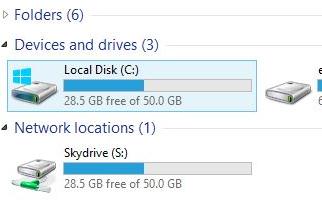
Hasil dari kesalahan sistem seperti itu adalah ketidakmungkinan menghubungkan flash drive dengan benar. Anda dapat menyelesaikan masalah ini dengan cukup cepat:
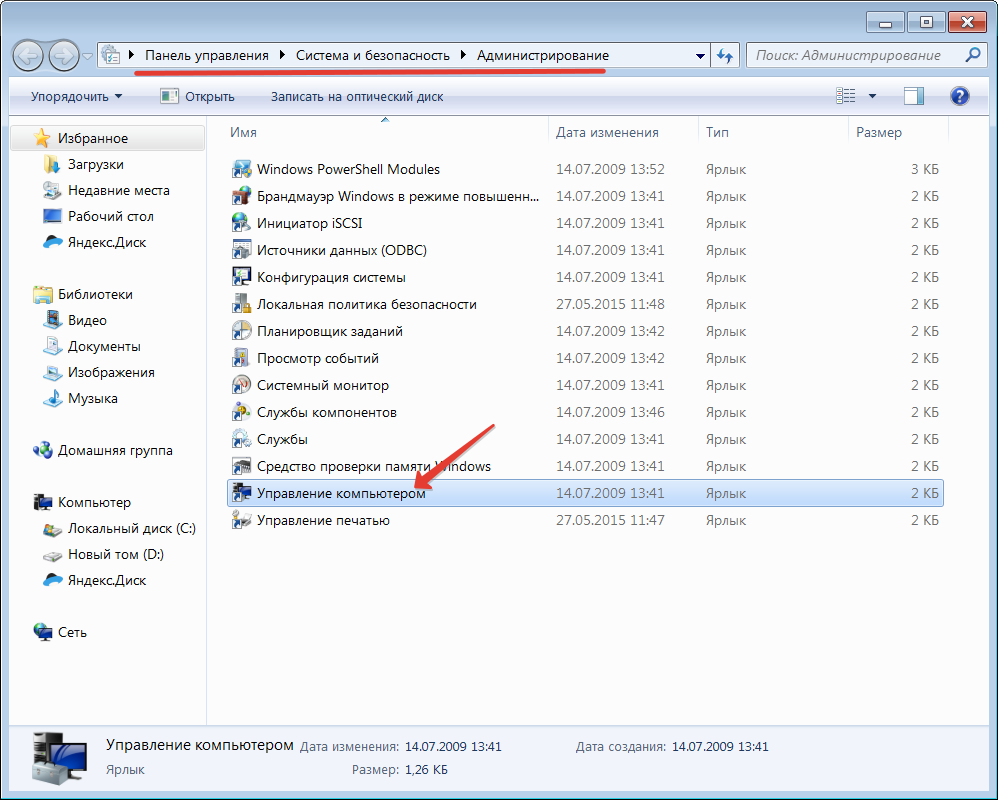
Tentukan huruf yang tidak digunakan oleh drive lain (virtual atau fisik). Setelah menyimpan perubahan, flash drive biasanya akan terdeteksi oleh sistem dan dijalankan.
Masalah Pengemudi
Flash drive adalah bagian dari perangkat keras seperti mouse atau keyboard, sehingga membutuhkan driver untuk bekerja. Namun, Anda tidak perlu menginstalnya secara terpisah - semua perangkat lunak yang diperlukan untuk pengoperasian drive USB ditambahkan bersama dengan driver motherboard.
Jika drive tidak terdeteksi:

Virus
Alasan lain bahwa perangkat USB tidak terdeteksi oleh sistem dapat menjadi infeksi virus pada komputer. 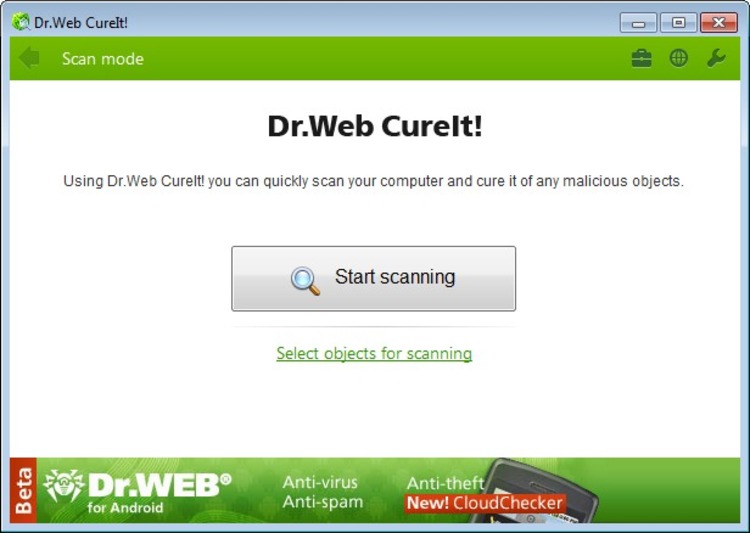 Periksa sistem Anda dengan antivirus berlisensi yang diinstal; unduh gratis dr. Web CureIT dan pindai komputer Anda dengannya.
Periksa sistem Anda dengan antivirus berlisensi yang diinstal; unduh gratis dr. Web CureIT dan pindai komputer Anda dengannya.
Hapus atau netralkan semua ancaman yang terdeteksi dan coba sambungkan kembali flash drive. Omong-omong, akan berguna juga untuk memeriksa drive dari virus agar tidak menginfeksi komputer Anda lagi.
Memutuskan Sambungan Drive
Flash drive harus benar tidak hanya terhubung, tetapi terputus - maka pasti tidak akan ada masalah dengan penentuannya oleh sistem.
Anda tidak bisa begitu saja mengeluarkan flash drive dari port USB - dengan cara ini Anda dapat merusak file yang tertulis di dalamnya.
Menonaktifkan media yang dapat dipindahkan dan penghapusan selanjutnya adalah algoritme tindakan khusus yang harus diingat setiap pengguna:

Terkadang pengguna dihadapkan pada kenyataan bahwa ketika mereka mencoba melepas perangkat dengan aman, pemberitahuan kesalahan muncul di layar. Biasanya pesan ini menunjukkan bahwa file yang direkam pada flash drive sedang berjalan di beberapa aplikasi lain di komputer, dan sampai Anda menyelesaikan pekerjaannya, drive tidak dapat diputuskan dengan benar. 
Tutup semua program yang dapat menggunakan file dari flash drive dan akhiri prosesnya melalui "Task Manager". Setelah itu, Anda dapat mencoba menghapus perangkat dari komputer lagi.



